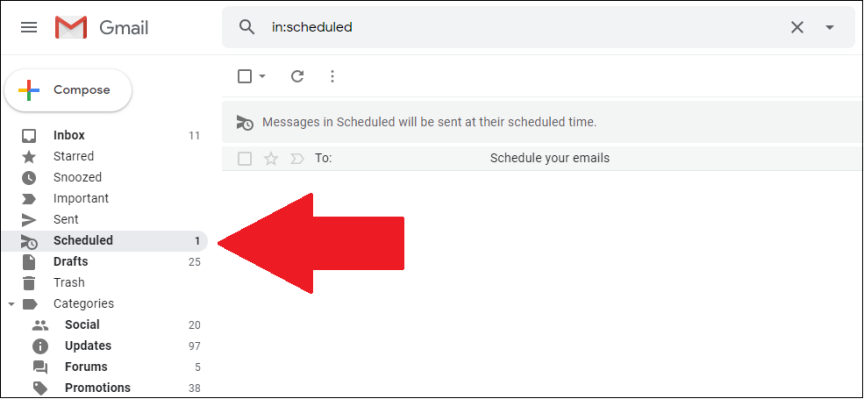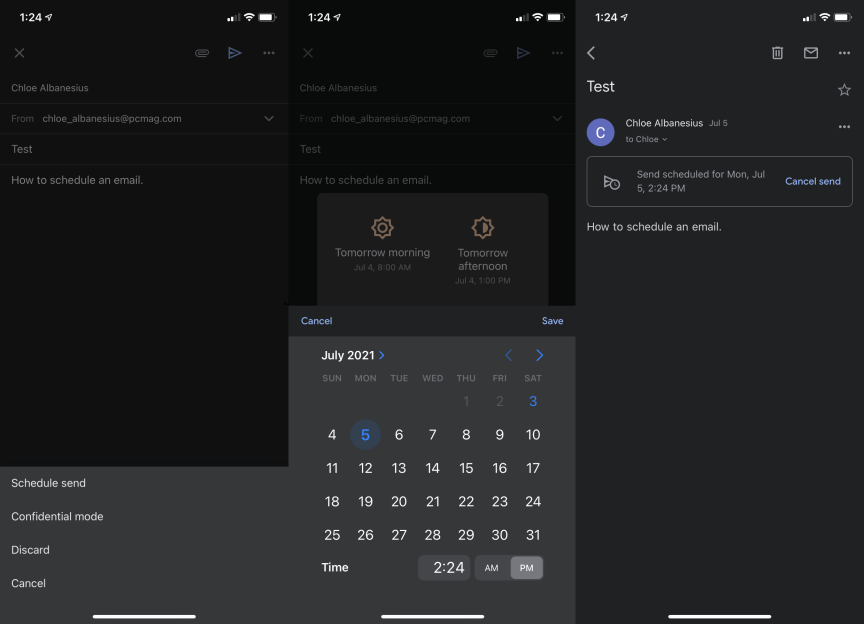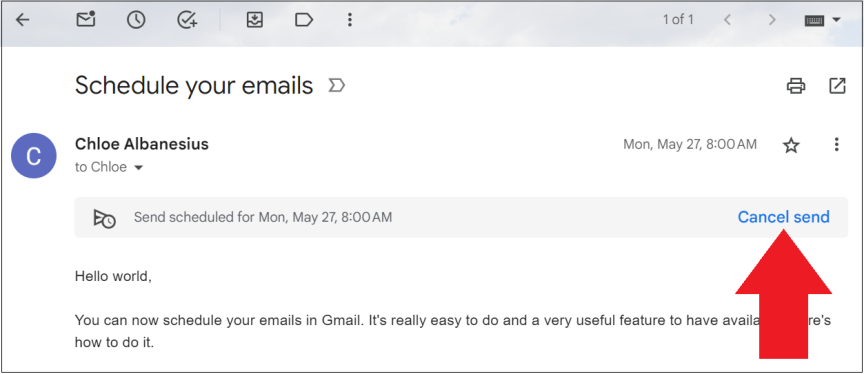Cách lên lịch gửi Email chuyên nghiệp và tránh gửi nhầm sau giờ làm vệc
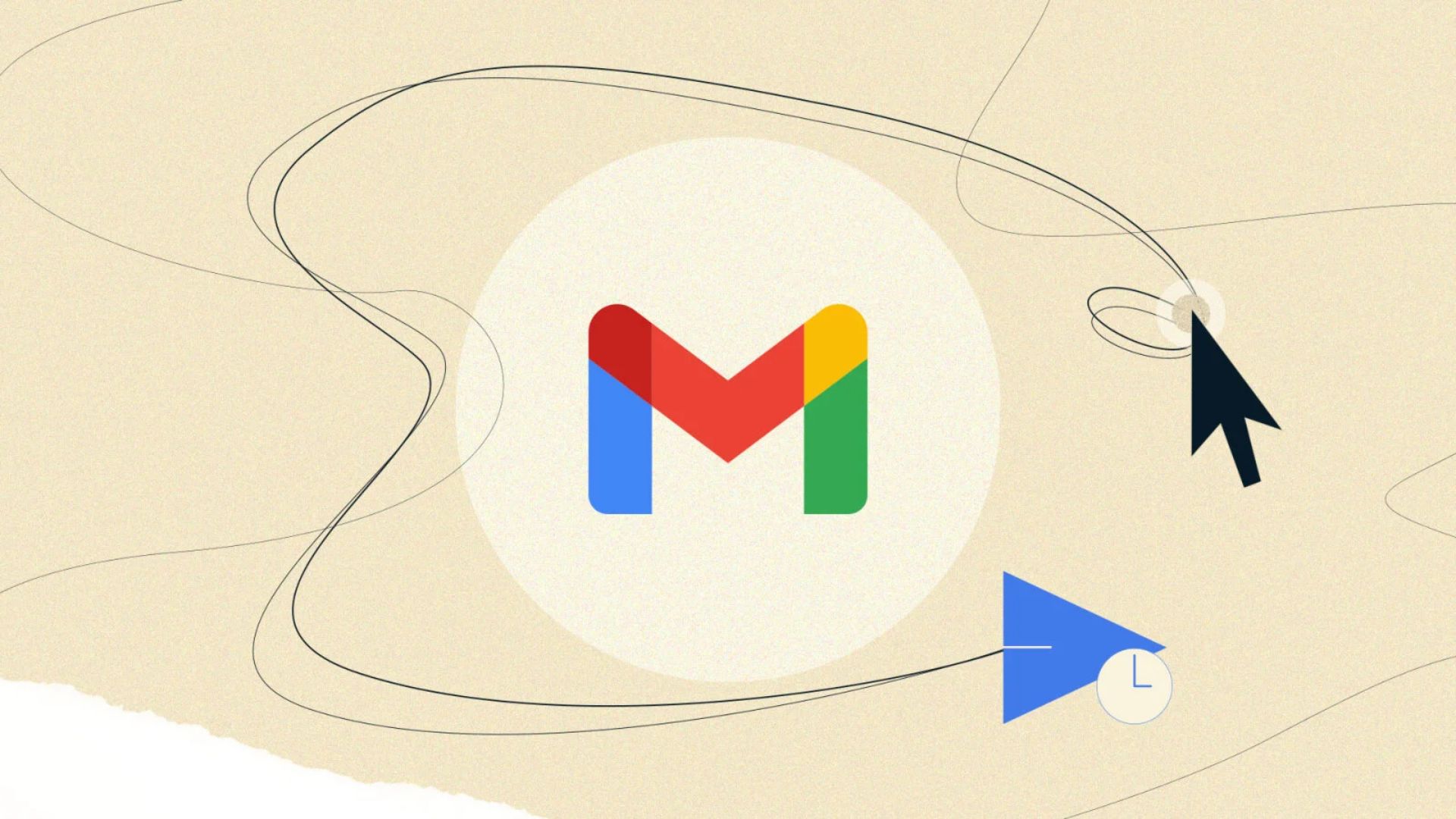
Bạn là một “cú đêm” miệt mài gõ từng email đến tận sáng sớm? Hay bạn là kiểu người bật dậy từ 5 giờ sáng để bắt đầu gửi hàng loạt tin nhắn cho đồng nghiệp, hoặc dành tối Chủ nhật để dọn dẹp hộp thư trước khi tuần mới bắt đầu?
Điều đó thật tuyệt – cho chính bạn. Nhưng có lẽ sẽ có một số đồng nghiệp của bạn không mấy hào hứng với việc phải xử lý email ngoài giờ làm việc. Dù bạn có nói rằng mọi việc có thể để sáng mai giải quyết, nhiều người vẫn cảm thấy áp lực phải trả lời ngay lập tức.
May mắn thay, Google đã cho phép bạn lên lịch gửi email trong Gmail, giúp bạn hoàn thành công việc mà không làm phiền đồng nghiệp ngoài khung giờ làm việc thông thường. Quá trình này khá giống nhau, dù bạn sử dụng trên web hay ứng dụng di động iOS và Android.
Xem thêm: Làm thế nào để kiểm tra tình trạng ổ cứng của bạn một cách nhanh chóng và hiệu quả?
Lên lịch gửi email
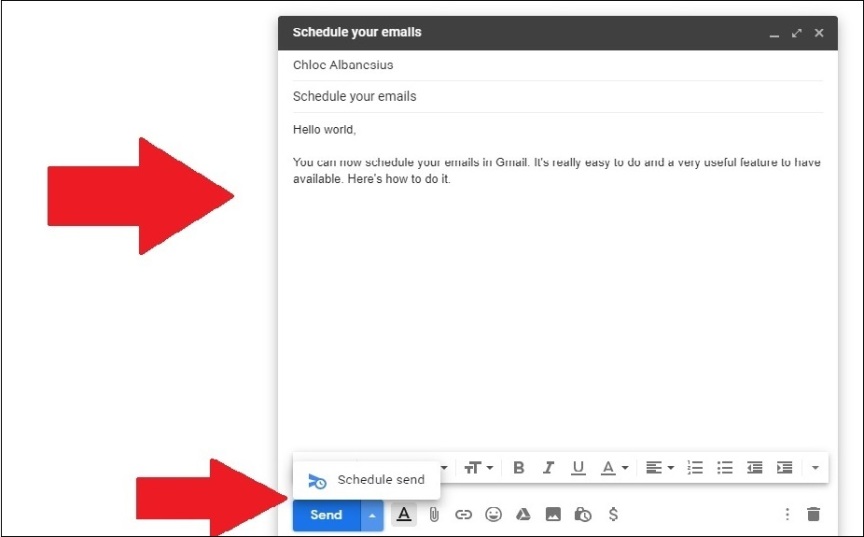
Bước đầu tiên hiển nhiên là soạn thảo email mà bạn cần gửi. Sau khi thêm người nhận, bạn có thể lên lịch gửi tin nhắn. Ở phía dưới cửa sổ email, bạn sẽ thấy một menu thả xuống bên cạnh nút “Gửi”. Nhấn vào đó và chọn “Lên lịch gửi”. Đối với người dùng điện thoại, tùy chọn này có thể được tìm thấy trong menu ba chấm.
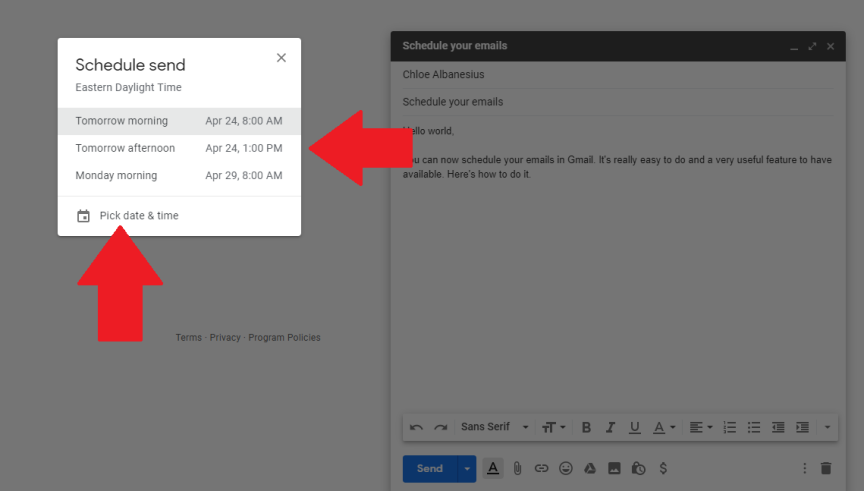
Một hộp thoại bật lên với một số tùy chọn thời gian gửi nhanh, chẳng hạn như sáng mai, chiều mai hoặc tối mai, nếu bạn muốn email được gửi vào những khoảng thời gian đó.
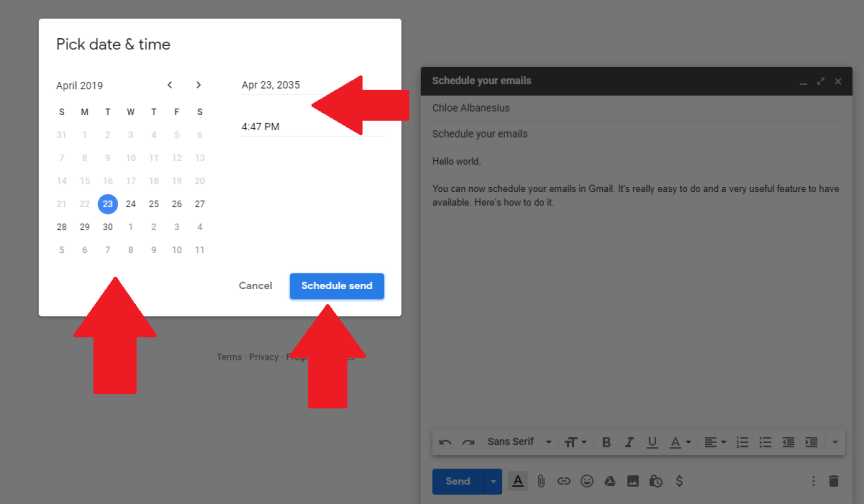
Nếu những tùy chọn đó không phù hợp, bạn có thể chọn “Chọn ngày & giờ” để tự thiết lập một ngày cụ thể trên lịch. Bạn thậm chí có thể chỉ định thời gian chính xác và lên lịch gửi cho một năm khác. Sau khi chọn ngày và giờ, email sẽ được lên lịch một cách dễ dàng.